Πώς να διορθώσετε κατεστραμμένες γραμματοσειρές στα Windows

Οι γραμματοσειρές των Windows είναι εύκολο να επεκταθούν και να επεξεργαστούν, αλλά οι χρήστες που τις παραποιούν πολύ μπορεί να καταλήξουν κατά λάθος στην εισαγωγή κατεστραμμένων αρχείων γραμματοσειράς. Συνήθως, μπορείτε να παρατηρήσετε αυτό το ζήτημα επειδή ορισμένα κομμάτια κειμένου ή συμβόλων εμφανίζονται ανακατεμένα ή εκτός τόπου. Η αντιμετώπιση προβλημάτων με κατεστραμμένες γραμματοσειρές στα Windows δεν είναι μια δημοφιλής διαδικασία και πολλοί άνθρωποι μπορεί να πιστεύουν ότι απαιτείται νέα εγκατάσταση για να διορθωθεί το πρόβλημα. Ευτυχώς, αυτό δεν συμβαίνει! Ακολουθούν μερικοί από τους γρήγορους και αποτελεσματικούς τρόπους για να διορθώσετε κατεστραμμένες γραμματοσειρές στα Windows.
Επαναφορά προεπιλεγμένων ρυθμίσεων γραμματοσειράς
Υπάρχει ένα αρκετά ασαφές κουμπί κρυμμένο βαθιά μέσα στις ρυθμίσεις των Windows. Σας επιτρέπει να επαναφέρετε τις προεπιλεγμένες ρυθμίσεις γραμματοσειράς, να διορθώσετε ενδεχομένως ζητήματα με κατεστραμμένες γραμματοσειρές των Windows. Λάβετε υπόψη ότι αυτό ενδέχεται να μην διορθώσει προβλήματα γραμματοσειράς που αντιμετωπίζετε σε συγκεκριμένο λογισμικό ή παιχνίδια - περιορίζεται στη διόρθωση προβλημάτων των Windows.
- Μεταβείτε στο μενού Έναρξη -> Πίνακας ελέγχου .
- Στην επιλογή Προβολή κατά , επιλέξτε Μεγάλα εικονίδια .
- Στη συνέχεια, κατευθυνθείτε προς τις Γραμματοσειρές .
- Κάντε κλικ στο μενού Ρυθμίσεις γραμματοσειράς και επιλέξτε Επαναφορά προεπιλεγμένων ρυθμίσεων γραμματοσειράς .
Διορθώστε τις κατεστραμμένες γραμματοσειρές στα Windows με την αναδημιουργία της προσωρινής μνήμης
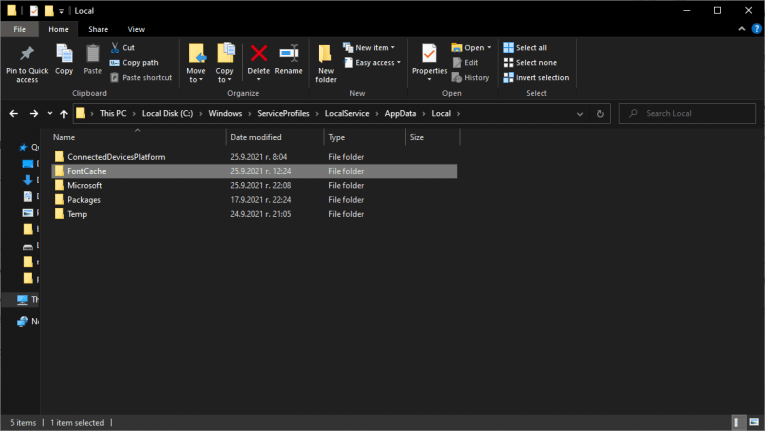
Τα Windows διατηρούν μια προσεκτική προσωρινή μνήμη όλων των γραμματοσειρών που χρησιμοποιείτε. Η ανακατασκευή του είναι λίγο περίπλοκη εργασία, αλλά είναι ένας από τους καλύτερους τρόπους για να διορθώσετε γραμματοσειρές στα Windows. Ακολουθούν τα βήματα που πρέπει να ακολουθήσετε:
- Ανοίξτε το μενού Έναρξη -> Υπηρεσίες
- Βρείτε την υπηρεσία που ονομάζεται Windows Font Cache Service .
- Κάντε δεξί κλικ σε αυτό και επιλέξτε Ιδιότητες .
- Κάντε κλικ στο κουμπί Διακοπή για να διακόψετε την υπηρεσία. Αυτό είναι υποχρεωτικό για να ενεργοποιήσετε τη διαγραφή της προσωρινής μνήμης γραμματοσειράς.
- Κάντε το ίδιο για την υπηρεσία που ονομάζεται Windows Presentation Foundation Font Cache 3.0.0.0 .
- Τώρα, πατήστε το κουμπί Windows + R για να εμφανιστεί η εκτέλεση
- Ανοίξτε την Εξερεύνηση των Windows και μεταβείτε στο C: \ Windows \ ServiceProfiles \.
- Μεταβείτε στον κατάλογο AppData \ Local \ FontCache . Θα δείτε μερικές προειδοποιήσεις, απλώς πατήστε Συνέχεια .
- Διαγράψτε το αρχείο 0.0.0 .
- Επαναφέρετε το σύστημά σας και χρησιμοποιήστε τις προαναφερθείσες οδηγίες για να βεβαιωθείτε ότι και οι δύο υπηρεσίες εκτελούνται





